100% طرق عمل لتسجيل طريقة لعب Fortnite على الكمبيوتر الشخصي 2025
Fortnite هي لعبة فيديو عبر الإنترنت تم تطويرها بواسطة Epic Games وتم إصدارها في عام 2017. إنها دائمًا لعبة مجانية ومتعددة اللاعبين الأكثر شيوعًا لأجهزة الكمبيوتر وأجهزة Xbox و PS4 والمزيد. هناك الكثير من مقاطع فيديو اللعب التي يمكنك العثور عليها عبر الإنترنت. إذا كنت ترغب في مشاركة استراتيجياتك أيضًا ، فمن الأفضل لك ذلك سجل طريقة لعب Fortnite على جهاز الكمبيوتر. لحسن الحظ ، هناك الكثير من مسجلات اللعب في السوق وستعرض لك هذه المقالة أفضل الطرق لحفظ طريقة لعب Fortnite على الكمبيوتر الشخصي لمشاركتها على المنصات الاجتماعية.


الجزء 1: أفضل طريقة لتسجيل Fortnite على جهاز الكمبيوتر
ما تحتاجه لتسجيل Fortnite على جهاز الكمبيوتر هو مسجل ألعاب قوي. يجب أن تكون قادرة على التقاط Fortnite بملء الشاشة أو بأي أبعاد. علاوة على ذلك ، تعد جودة الإخراج عنصرًا مهمًا أيضًا. من هذه النقطة ، نوصي مسجل شاشة فيدمور.
- قم بتسجيل Fortnite وألعاب الفيديو الأخرى على جهاز الكمبيوتر ببساطة.
- خفيف الوزن ولا يستهلك الكثير من طاقة وحدة المعالجة المركزية.
- قم بمعاينة تسجيل اللعب باستخدام مشغل الوسائط المدمج.
- تحكم في تسجيل اللعبة باستخدام مفاتيح الاختصار.
- تقديم مجموعة واسعة من الخيارات المخصصة للمستخدمين المتقدمين.
وغني عن القول ، إنها أسهل طريقة لتسجيل Fortnite على الكمبيوتر الشخصي وكذلك على Mac OS X.
كيفية تسجيل Fortnite على Windows 10/8/7
الخطوة 1: قم بإعداد مسجل Fortnite
قم بتشغيل أفضل مسجل للعبة بعد تثبيته على جهاز الكمبيوتر الخاص بك. هناك إصدار آخر لنظام التشغيل Mac. ثم اختر آلة تسجيل الفيديو من واجهة المنزل لبدء إعداده. انقر على هيأ في الجانب الأيمن العلوي لفتح مربع حوار التفضيلات. ثم قم بتخصيص تنسيق الإخراج ومفاتيح الاختصار والمزيد.

الخطوة 2: سجل Fortnite على جهاز الكمبيوتر
قم بتشغيل عرض الخيار وضبط منطقة التسجيل عن طريق ضرب ممتلئ زر. لتسجيل منطقة معينة ، حدد مخصص وضبطه يدويًا. ثم قم بتمكين صوت النظام الخيار وضبط مستوى الصوت. إذا كنت ترغب في إضافة رد فعلك وصوتك إلى تسجيل اللعبة ، فقم بتمكين كاميرا ويب و ميكروفون؛ خلاف ذلك تعطيلها. ابدأ Fortnite على جهاز الكمبيوتر وسجله بالضغط على ملف REC زر.

الخطوه 3: معاينة وحفظ تسجيل اللعبة
ضرب الة تصوير في اللحظة المهمة ، حتى تتمكن من التقاط لقطة شاشة أثناء التسجيل. عند انتهاء اللعب ، انقر فوق قف رمز لفتح نافذة المعاينة. هنا يمكنك عرض التسجيل وإزالة اللقطات غير المرغوب فيها باستخدام ملف مقطع أداة. أخيرًا ، اضغط على زر حفظ لحفظه على القرص الصلب الخاص بك.

الجزء 2: كيفية تسجيل Fortnite على Windows 10 باستخدام Game DVR
إذا قمت بتحديث نظامك إلى Windows 10 ، فأنت محظوظ لأنه يمكنك تسجيل Fortnite على جهاز الكمبيوتر باستخدام Game DVR. كانت هذه الميزة هي مسجل اللعبة لـ Xbox. الآن ، قامت Microsoft بترحيله إلى Windows 10. وبكلمة أخرى ، يمكنك استخدامه دون تثبيت أو دفع. الجانب السلبي هو أن Game DVR لا يمكنه التقاط وجهك أثناء تسجيل Fortnite على جهاز الكمبيوتر.
الخطوة 1: اذهب إلى بداية القائمة ، انقر فوق إعدادات الخيار مع رمز الترس ، وحدد الألعاب لفتح مربع حوار الإعدادات.
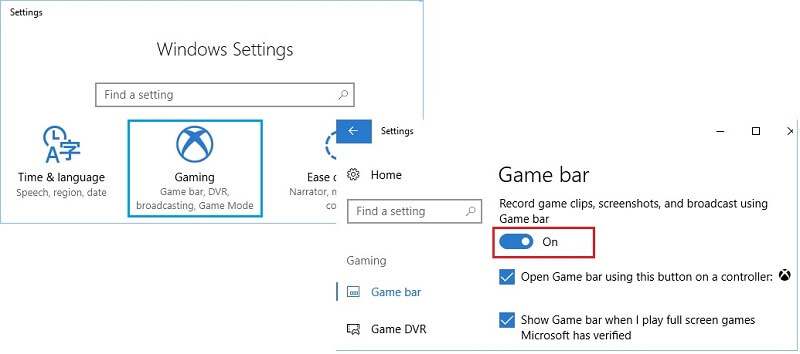
الخطوة 2: توجه إلى وضع اللعب وقم بالتبديل استخدم وضع الألعاب. ثم انتقل إلى شريط اللعبة علامة التبويب ووضع التبديل إلى على جانب. سيتم تشغيل ميزة مسجل Fortnite على جهاز الكمبيوتر.
تلميح: يعد وضع الألعاب ميزة جديدة لنظام التشغيل Windows 10 تركز على وحدة معالجة الرسومات ووحدة المعالجة المركزية.

الخطوه 3: صحافة نظام التشغيل Windows + G على لوحة المفاتيح لإظهار شريط اللعبة. عند المطالبة ، تحقق نعم ، هذه لعبة. الآن ، يمكنك إعداد مسجل اللعبة بالضغط على أيقونة الترس.
الخطوة الرابعة: الآن ، بمجرد أن تبدأ لعب لعبتك ، انقر فوق دائرة حمراء على Game Bar لبدء تسجيل اللعبة. ثم سترى مؤقتًا في الزاوية العلوية اليمنى من نافذة اللعبة. لعمل لقطة شاشة أثناء تسجيل Fortnite على جهاز الكمبيوتر ، اضغط على الة تصوير رمز على شريط القائمة.
الخطوة الخامسة: عند انتهاء تسجيل اللعبة ، انقر فوق قف أيقونة أو اضغط Windows + Alt + R. مفاتيح. بشكل افتراضي ، يتم حفظ تسجيلات اللعبة في مجلد Capture في مكتبة مقاطع الفيديو.
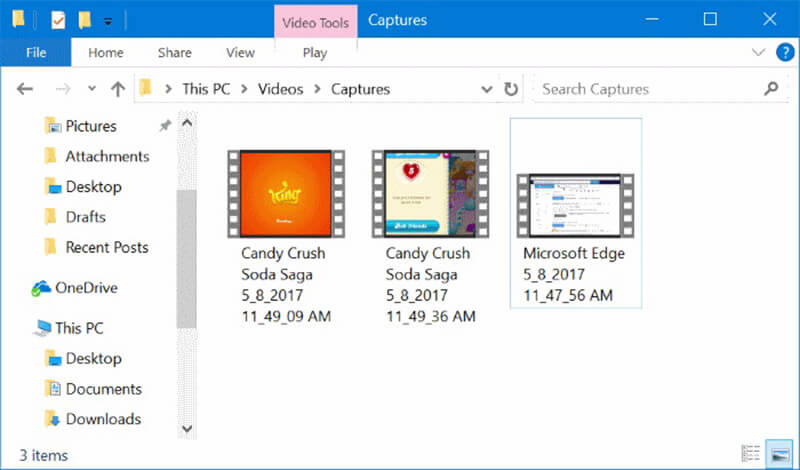
ملحوظة: وفقًا لبحثنا ، يمكنه تسجيل ما يصل إلى ساعتين و 59 دقيقة و 59 ثانية. ومع ذلك ، نقترح ألا تسجل لعبتك لأكثر من ساعة.
خاتمة
شارك هذا الدليل طريقتين لتسجيل Fortnite على جهاز كمبيوتر يعمل بنظام Windows 10/8/7. باعتبارها لعبة فيديو شهيرة ، اجتذبت Fortnite محيطات من اللاعبين والجماهير حول العالم. بالطبع ، يمكنك تحقيق الدخل من مقاطع الفيديو الخاصة باللعب. Game DVR هو مسجل الألعاب المثبت مسبقًا لنظام التشغيل Windows 10. إذا كنت ترغب في إنشاء مقاطع فيديو تفاعلية ، فإن Vidmore Screen Recorder هو الخيار الأفضل. هل تواجه مشكلات أخرى عند تسجيل Fortnite؟ الرجاء ترك رسالة أسفل هذا المنصب.


